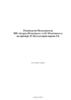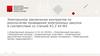Similar presentations:
Единая автоматизированная информационная система торгов 2.0
1.
Государственное бюджетное учреждениегорода Москвы «Сервисный центр 44»
Единая
Автоматизированная
Информационная
Система
Торгов 2.0
Работа в электронном магазине ЕАИСТ 2.0 и на портале поставщиков
обновленной версии
2.
ЕАИСТ 2.0Портал поставщиков
Для перехода на новый портал в поисковой строке наберите адрес:
zakupki.mos.ru
Выберите раздел «ОФЕРТЫ»
3.
ЕАИСТ 2.0В верхней части находится меню настройки отображения реестра оферт.
Данные в реестре могут
отображаться списком
или блоками.
На одной странице
может отображаться 10,
50 или 100 оферт.
Сортировка
производится по одному
из параметров:
• По дате,
• По наименованию,
• По цене.
4.
ЕАИСТ 2.0В правой части экрана расположен функционал поиска.
Поиск может быть осуществлен по:
Виду продукции,
Категории продукции,
Региону поставки,
Артикулу,
Ключевому слову,
Реестровому номеру оферты,
Периоду действия оферты,
Дате публикации оферты,
Стоимость единицы (руб.),
Поставщик,
Дополнительные уточняющие параметры.
Поиск может осуществляться как по одному так и
нескольким параметрам.
5.
ЕАИСТ 2.0Поиск по полю «Вид продукции»
Для поиска нажмите
.
В открывшемся окне выберите нужный вид продукции
установив на против него .
Поиск осуществляется по ключевой части названия.
Или можно раскрыть список нажатием
, на против
видов верхнего уровня.
Нажмите кнопку
.
6.
ЕАИСТ 2.0Поиск по полю «Категория продукции»
Для поиска нажмите
.
В открывшемся окне выберите нужную категорию
продукции установив на против него .
Поиск осуществляется по ключевой части названия или
кода. Или можно раскрыть список нажатием , на
против видов верхнего уровня.
Нажмите кнопку
.
7.
ЕАИСТ 2.0Поиск по полю «Регион поставки»
Для поиска нажмите
.
В открывшемся окне выберите нужный регион поставки
продукции, установив на против него .
Поиск региона осуществляется по ключевой части
названия или кода. Или можно раскрыть список
нажатием , на против видов верхнего уровня.
8.
ЕАИСТ 2.0Поиск по полю «Артикул»
Для поиска введите номер артикула в поле.
Для вывода результатов в реестр нажмите на ссылку,
которая расположена под окном ввода данных или
нажмите кнопку
в нижней части окна параметров
поиска.
9.
ЕАИСТ 2.0Поиск по полю «Ключевое слово (тег)»
Для поиска введите ключевое слово или часть слова.
Для вывода результатов в реестр нажмите на ссылку,
которая расположена под окном ввода данных или
нажмите кнопку
в нижней части окна параметров
поиска.
10.
ЕАИСТ 2.0Поиск по полю «Реестровый номер оферты»
Для поиска введите номер или часть номера оферты.
Для вывода результатов в реестр нажмите на ссылку,
которая расположена под окном ввода данных или
нажмите кнопку
в нижней части окна параметров
поиска.
11.
ЕАИСТ 2.0Поиск по полям «Период действия» либо «Дата публикации»
Данные выбираются из календаря, который открывается
при нажатии на кнопку
.
Для вывода результатов в реестр нажмите на ссылку,
которая расположена под окном ввода данных или
нажмите кнопку
в нижней части окна параметров
поиска.
12.
ЕАИСТ 2.0Поиск по полю «Стоимость единицы»
Введите значения поиска.
Для вывода результатов в реестр нажмите на ссылку,
которая расположена под окном ввода данных или
нажмите кнопку
в нижней части окна
параметров поиска.
13.
ЕАИСТ 2.0Поиск по полю «Поставщик»
Введите значения поиска.
Для вывода результатов в реестр нажмите на ссылку,
которая расположена под окном ввода данных или нажмите
кнопку
в нижней части окна параметров поиска.
14.
ЕАИСТ 2.0Поиск по дополнительным параметрам
Дополнительные параметры поиска устанавливаются с
помощью:
- флажков
- радиокнопок
Поле год, при необходимости, выбирается из
раскрывающегося списка.
Поле год, при необходимости, выбирается из
раскрывающегося списка.
Для вывода результатов в реестр нажмите на ссылку,
которая расположена под окном ввода данных или нажмите
кнопку
в нижней части окна параметров поиска.
15.
ЕАИСТ 2.0Из раздела КОНТРАКТЫ перейдите в раздел Электронный магазин
В реестре Оферт необходимо найти нужные оферты.
- Поиск с помощью
фильтра
- Функционал поиска
по критериям.
16.
ЕАИСТ 2.0Окно «Поиск Оферт»
Поиск может быть осуществлен по одному или нескольким параметрам:
КПГЗ – выбирается из раскрывающегося
списка ,
Ключевое слово – текст вносится с
клавиатуры,
Реестровый номер оферты – текст вносится с
клавиатуры,
Артикул - текст вносится с клавиатуры,
Дата публикации/Период действия –
выбираются из календаря
,
Цена – вносится с клавиатуры,
Поставщик – вносится с клавиатуры.
С учетом скидок – устанавливается флажок
Без завышенных цен– устанавливается
флажок
Для осуществления поиска по критериям нажмите кнопку
Для сброса параметров поиска нажмите кнопку
17.
ЕАИСТ 2.0Выбор оферт для добавление в корзину
На вкладке «Оферты» установите
(оферт) и нажмите кнопку
(флажок) на против нужной оферты
.
18.
ЕАИСТ 2.0Выбор оферт для создания договора
На вкладке «Корзина» установите
(оферт) и нажмите кнопку
(флажок) на против нужной оферты
.
19.
ЕАИСТ 2.0Заполнение формы проекта договора
Блок «Общая информация»
Номер контракта – вносится с клавиатуры,
Срок исполнения и срок действия – выбираются из календаря
.
В остальных полях данные либо берутся из оферт (Предмет контракта, сумма контракта,
Валюта контракта), либо формируются автоматически (Номер записи, Дата заключения,
Дата регистрации).
20.
ЕАИСТ 2.0Заполнение формы проекта договора
Блок «Реквизиты сторон»
Установите
(флажок) на против нужных реквизитов в разделе «ЗАКАЗЧИК» и в
разделе «ПОСТАВЩИК».
Нажмите кнопку
(сохранить) в верхней части формы проекта договора.
21.
ЕАИСТ 2.0Заполнение формы проекта договора
Блок «Основание заключения»
Заполнен автоматически сведениями из процедуры закупки. Поля блока недоступны
для внесения изменений.
22.
ЕАИСТ 2.0Заполнение формы проекта договора
Блок «Спецификации»
Для внесения данных о графике поставки нажмите кнопку
на против нужной спецификации нажмите кнопку
.
или
23.
ЕАИСТ 2.0Спецификация
В раздел «График поставки» информация вносится либо через кнопку
кнопку
.
После заполнения полей нажмите кнопку
.
, либо через
24.
ЕАИСТ 2.0Этап поставки
В открывшемся окне заполните поля:
Объем поставки – укажите
количество,
Срок (период) поставки – установите
на против одного из вариантов
:
Начало/окончание поставки –
укажите количество дней.
Период поставки – выберите
даты из календаря.
После заполнения полей нажмите кнопку
.
25.
ЕАИСТ 2.0Заполнение формы проекта договора
Блок «Финансирование»
Для добавления сведений нажмите кнопку
.
Источник финансирования –
установите
на против нужного
типа,
Год – выберите из выпадающего
списка
,
Сумма, руб. – вносится с клавиатуры.
Лицевой счет - выберите из
выпадающего списка
,
Текущий источник (финансирования) отобразится после выделения
источника в реестре.
После заполнения полей нажмите кнопку
.
26.
ЕАИСТ 2.0Заполнение формы проекта договора
Блок «Этапы исполнения»
Для добавления сведений нажмите кнопку
.
В открывшемся окне заполните поля:
Название этапа – вносится с клавиатуры,
Дата окончания этапа – выбирается из календаря
,
Описание этапа – вносится с клавиатуры (поле не обязательно к заполнению),
Сумма этапа/авансовых платежей – для внесения данных нажмите кнопку
.
27.
ЕАИСТ 2.0Финансирование этапа исполнения
В открывшемся окне заполните поля:
Сумма в этапе – вносится с клавиатуры,
В том числе авансовых платежей - вносится с клавиатуры.
!!! Если в этапе исполнения авансовые платежи НЕ предусмотрены, то в поле вносится значение «0»!
После заполнения полей нажмите кнопку
.
28.
ЕАИСТ 2.0Заполнение формы проекта договора
Блок «Этапы исполнения»
- добавляет следующий этап исполнения,
- удаляет этап исполнения.
29.
ЕАИСТ 2.0Заполнение формы проекта договора
Блок «Документы»
Для добавления документов нажмите кнопку
.
В открывшемся окне заполните поля:
Тип документа – выбирается из
выпадающего
,
Файл документа – прикрепляется
стандартными средствами Windows при
нажатии на кнопку
.
После заполнения полей нажмите кнопку
.
30.
ЕАИСТ 2.0Заполнение формы проекта договора
Блок «Документы»
В разделе появится запись о добавленном документе.
Для редактирования информации о добавленном документе нажмите кнопку
Для удаления записи нажмите кнопку
.
Для добавления следующего документа нажмите кнопку
.
.
31.
ЕАИСТ 2.0Электронное заключение контракта
После того как были заполнены все блоки необходимо нажать
кнопку
.
32.
ЕАИСТ 2.0Электронное заключение контракта
«Взаимодействие с поставщиком»
Дождитесь автоматического заполнения полей:
Тип взаимодействия,
Состояние.
Нажмите кнопку сохранить
33.
ЕАИСТ 2.0Электронное заключение контракта
Направление проекта контракта поставщику
Нажмите кнопку
, для передачи данных поставщику.
В открывшемся окне «Подтверждение» заполните поле «Комментарий» и нажмите
кнопку
.
34.
ЕАИСТ 2.0Электронное заключение контракта
Подписание контракта
После получения ответа от поставщика в таблице «Операции» отобразится запись со
статусом отправки «Принято», после этого вы можете:
подписать проект контракта
со своей стороны;
запросить продление срока
ответа;
отказаться от заключения
договора (при любом ответе
поставщика).
Для подписания проекта
контракта нажмите кнопку
35.
ЕАИСТ 2.0Электронное заключение контракта
Подписание контракта
В открывшейся форме нажмите кнопку
«Подписать все».
Проверить содержимое
подписываемых документов и
нажмите кнопку «Подписать». После
этого появится предложение
выбрать сертификат.
После получения подтверждения о
подписании документа, закройте
форму и нажмите на кнопку
«Готово».
36.
ЕАИСТ 2.0СПАСИБО
ЗА
ВНИМАНИЕ!
http://vk.com/eaist_official
37. Поддержка пользователей ЕАИСТ 2.0
Справочно-информационная служба ЕАИСТ 2.0Телефон: + 7 (495) 539-20-21
Часы работы справочно-информационной службы:
- с понедельника по пятницу с 8:00 до 21:00
- суббота с 10:00 до 15:00
Единый почтовый адрес ЕАИСТ 2.0
Вопросы технического характера, обращения
E-mail: eaist@mos.ru
Контактная информация для обращений по вопросам ведения справочников
КПГЗ/СПГЗ
Телефон: + 7 (495) 662-40-26
E- mail: classificator@compusec.ru
38. Поддержка пользователей ЕАИСТ 2.0
Информационный киоск ЕАИСТОрганизационное сопровождение пользователей с участием разработчика.
По предварительной записи по адресу электронной почты eaist@mos.ru
Адрес: улица Макаренко, д. 4, стр. 1, каб. 206
График работы:
- с понедельника по пятницу с 9:00 до 21:00
- выходные дни – по отдельному графику.
Вебинары по работе в ЕАИСТ 2.0
Еженедельно по пятницам с 11:00 до 12:00
http://gbusc44.mos.ru/napravlenie/webinars/index.php
Площадка для общения по вопросам работы ЕАИСТ 2.0 в социальной сети:
http://vk.com/eaist_official

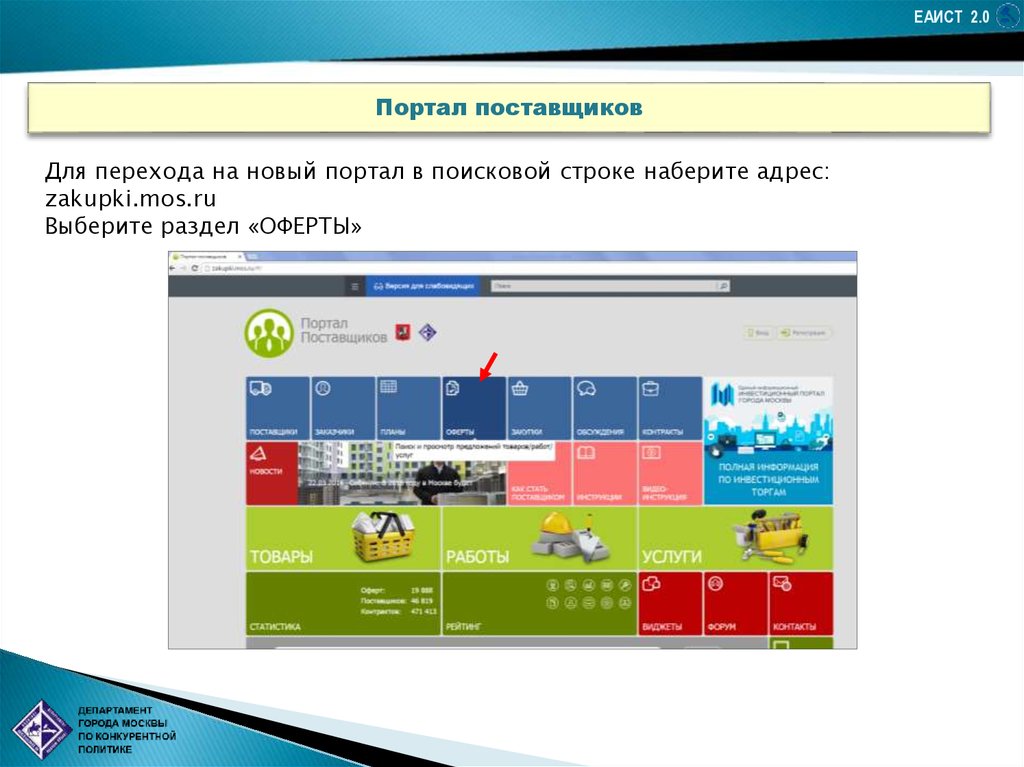


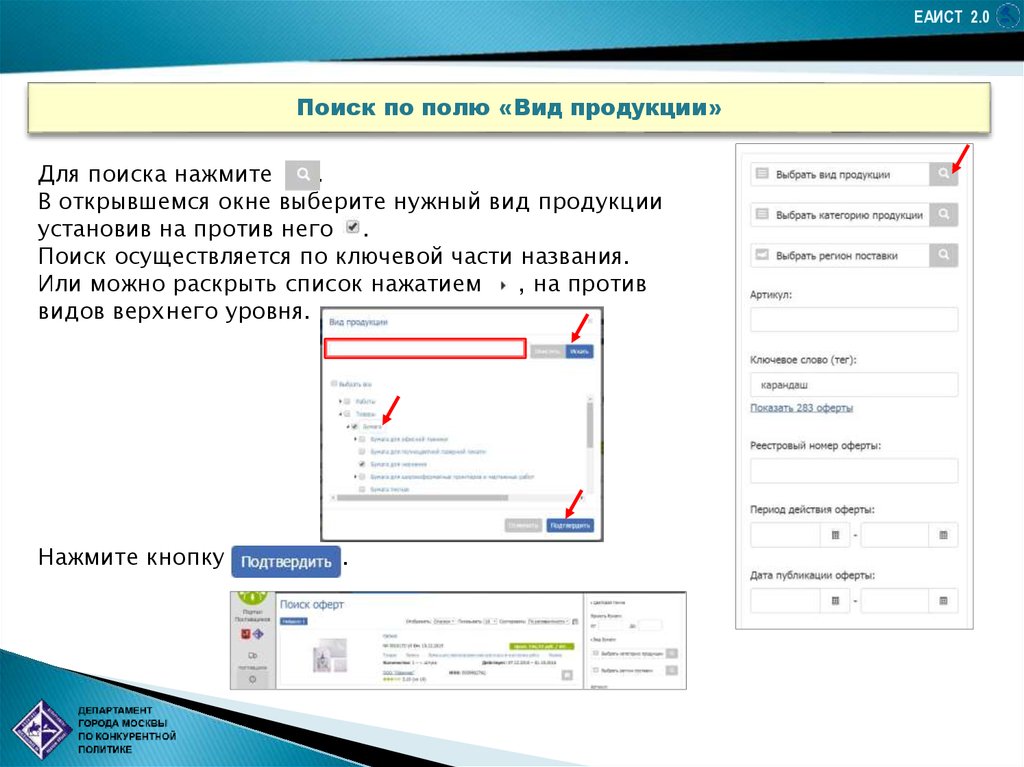
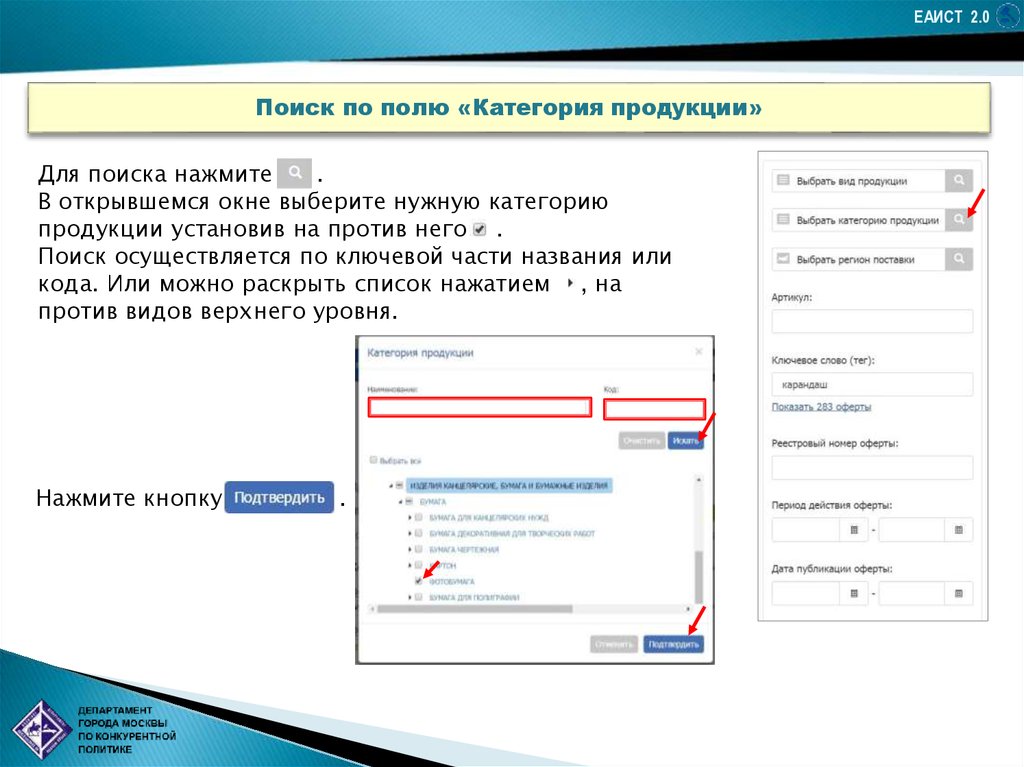


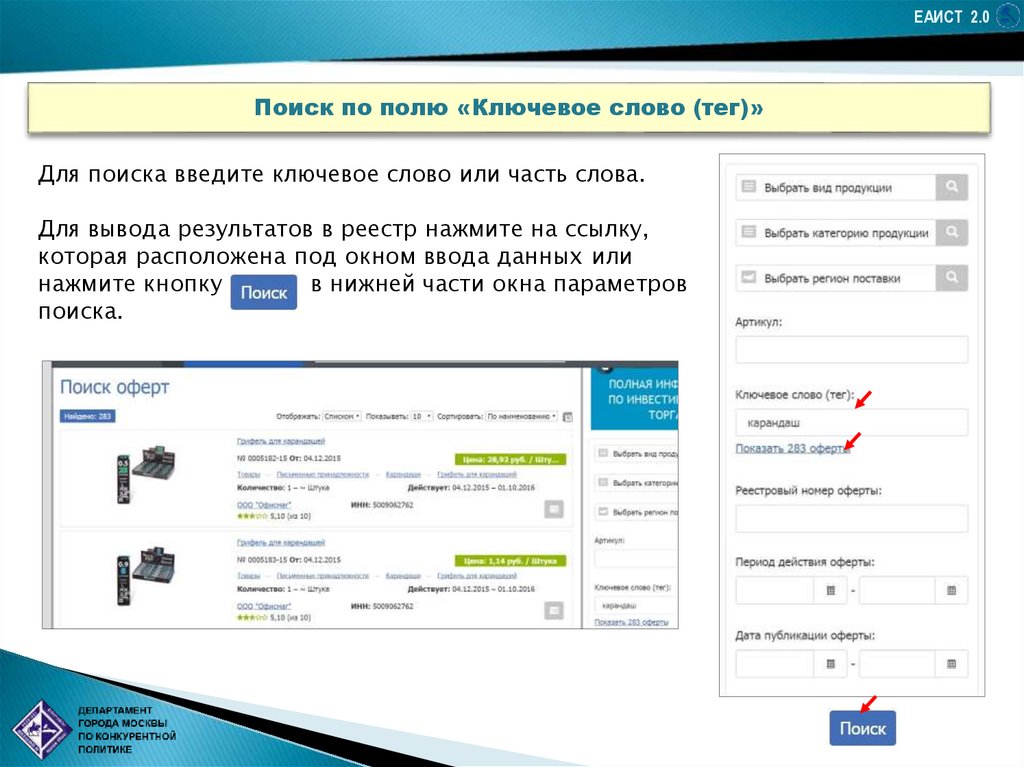







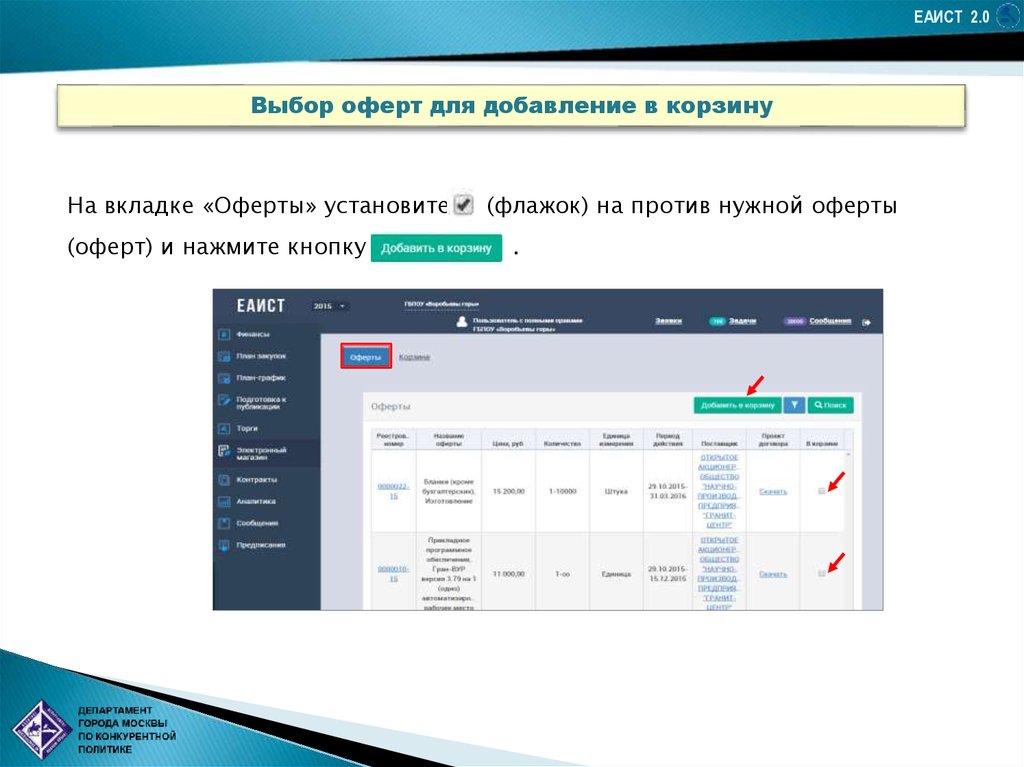
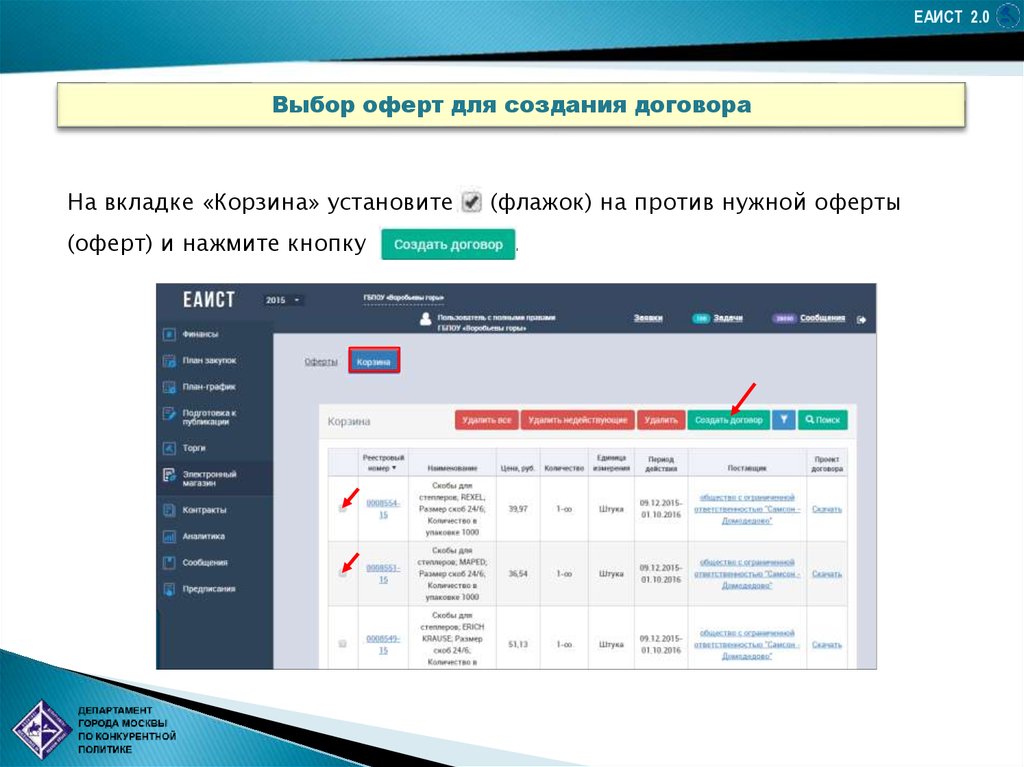
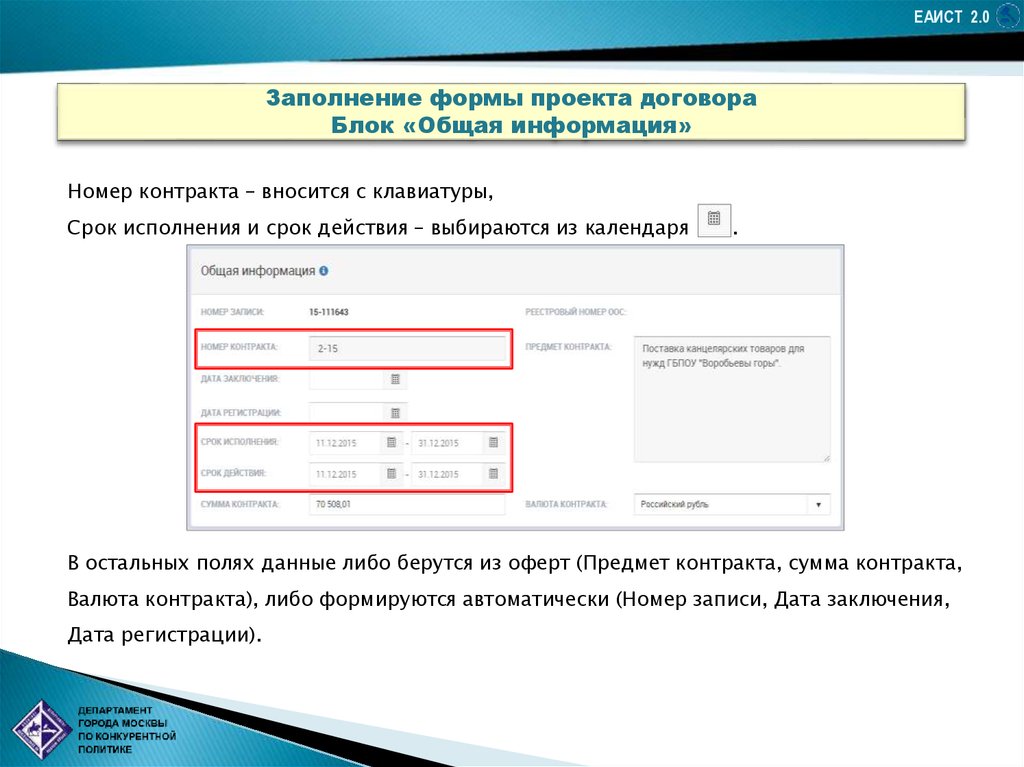
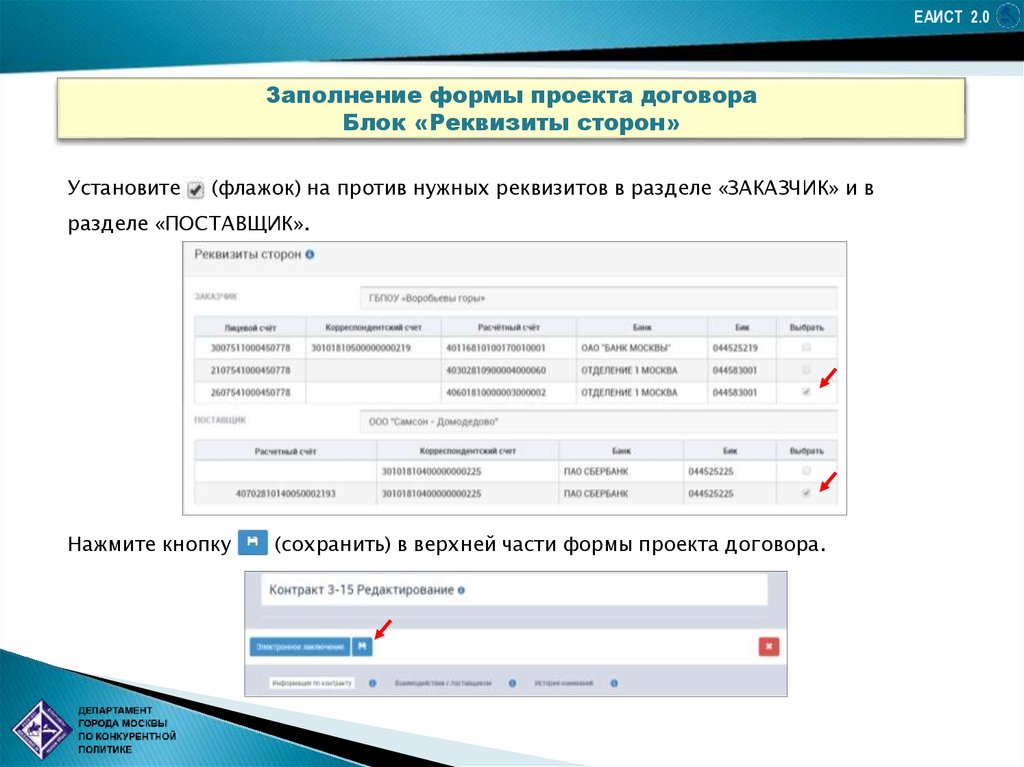


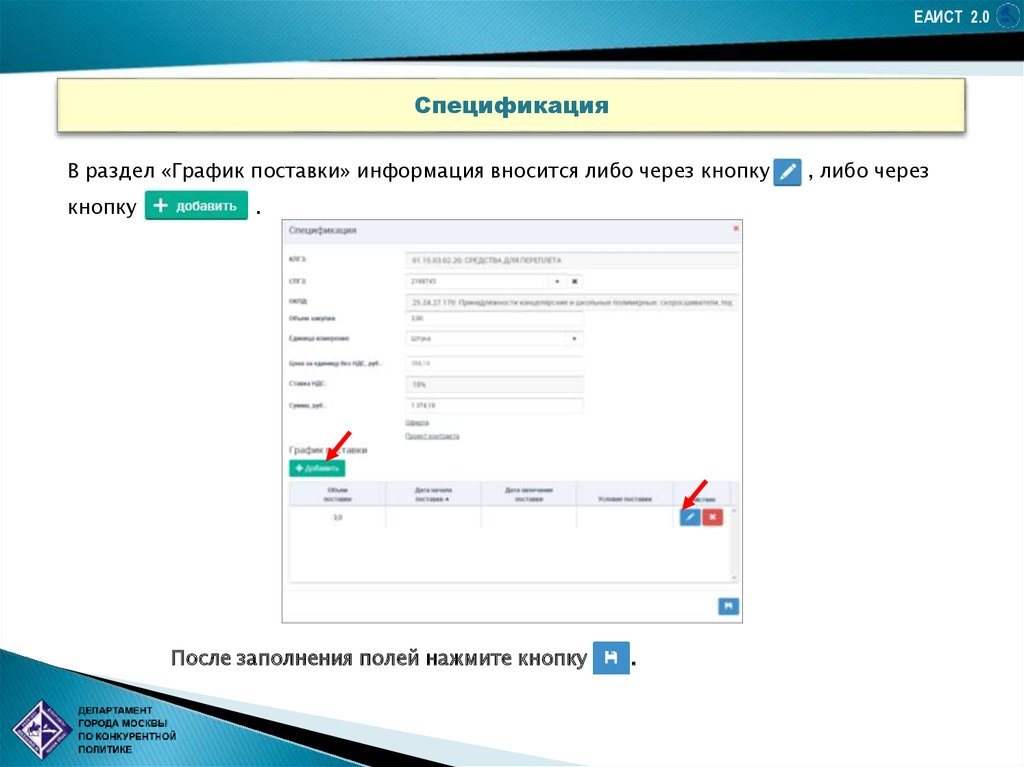

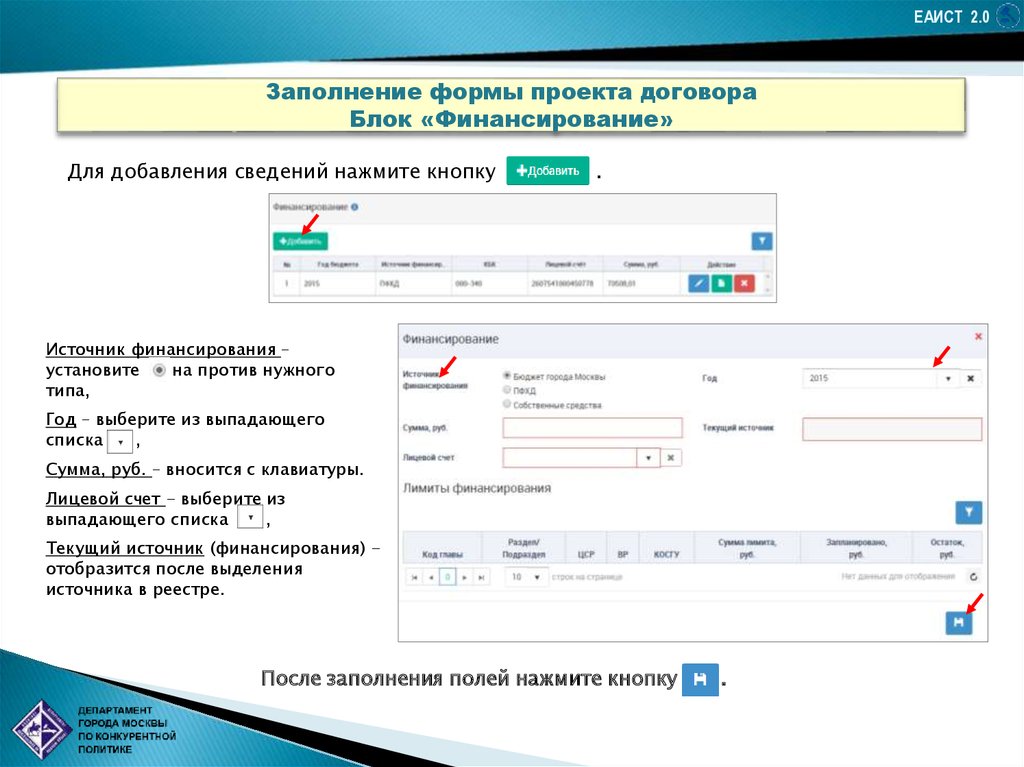


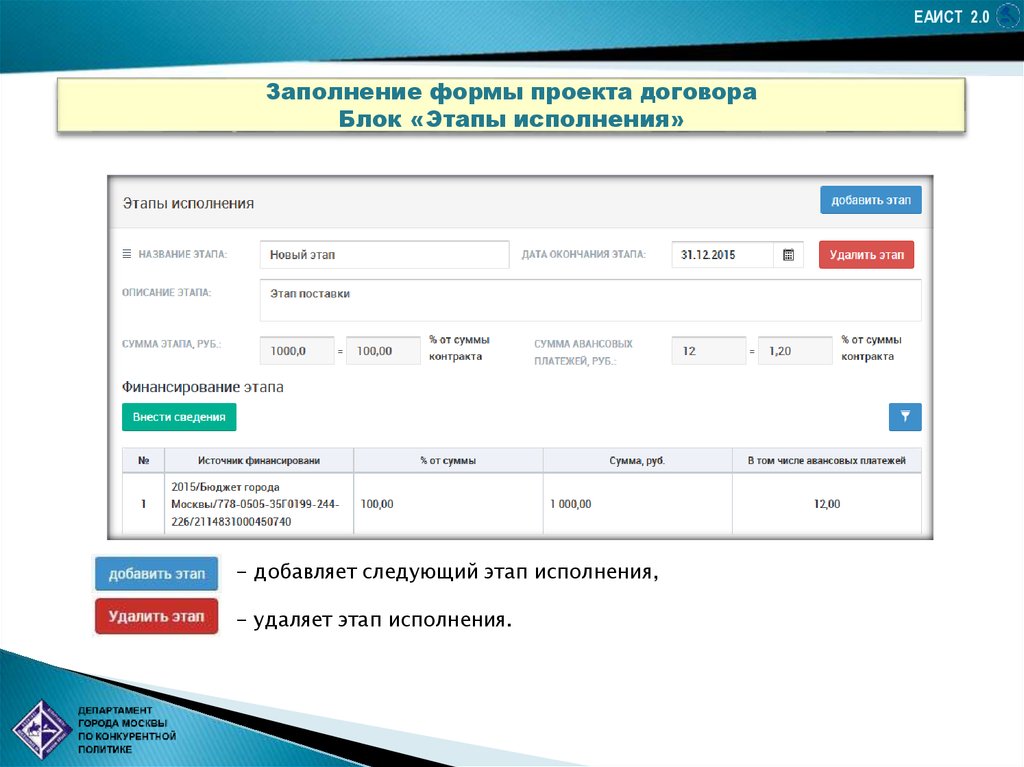










 software
software